Movavi 스크린 레코더 리뷰 / 튜토리얼 / Windows 및 Mac 용 대안
Movavi Screen Recorder는 Windows 및 Mac 사용자를위한 강력한 화면 비디오 및 오디오 레코더입니다. 비디오, 오디오뿐만 아니라 웹캠도 동시에 녹화 할 수 있습니다. 또한 Movavi Screen Recorder로 녹화하는 동안 마우스와 키 입력을 표시 할 수 있습니다. 따라서 온라인 강의 및 회의를위한 좋은 스크린 레코더입니다. Movavi Screen Recorder의 사용자 그룹은 빠르게 성장합니다. Movavi Screen Recorder가 그토록 인기있는 이유는 무엇입니까? 이 Movavi Screen Recorder 리뷰를 확인하고 답을 찾을 수 있습니다.

1 부 : Movavi 스크린 레코더 검토
Movavi Screen Recorder가 최고의 화면 캡처 도구입니까? Movavi Screen Recorder 정식 버전을 구매하기 전에 다음 리뷰를 빠르게 살펴볼 수 있습니다. Movavi Screen Recorder 소프트웨어로 녹화하는 동안 발생할 수있는 일을 아는 것이 훨씬 낫습니다.
Movavi 스크린 레코더 전문가
- 1. 화질 손실 없이 화상 통화, 온라인 회의, 비디오, 게임 및 기타 화면 활동을 녹화합니다.
- 2. 전체 화면, 특정 창 및 사용자 지정 영역이있는 화면 캡처 영역을 선택합니다.
- 3. 특정 날짜와 시간으로 화면 비디오 및 오디오 녹화를 예약합니다.
- 4. Movavi Screen Capture로 녹화하는 동안 전환, 제목, 주석 및 기타 필터를 추가합니다.
- 5. 비디오 안정화, 슬로우 모션, 그린 스크린 효과 및 기타 강력한 통합 도구를 사용하십시오.
- 6. 여러 강력한 미디어 형식으로 캡처 한 비디오를 변환합니다.
Movavi 스크린 레코더 단점
- 1. Movavi Screen Recorder free는 사용자가 시스템 사운드를 녹음하는 것을 허용하지 않습니다.
- 2. Movavi Screen Recorder 활성화 키를받을 때까지 워터 마크가 제거되지 않습니다.
- 3. Movavi Screen Recorder 고객 지원을 개선해야합니다.
- 4. 녹화된 비디오를 Movavi Screen Recorder 소프트웨어 내에서 YouTube에 직접 게시할 수 없습니다.
Movavi Screen Recorder 가격
신규 사용자의 경우 Movavi Screen Recorder 무료 평가판을 다운로드 할 수 있습니다. 모든 고급 화면 녹화 및 편집 기능에 액세스하려면 $49.90에서 PC 1 대용 Movavi Screen Recorder 평생 라이선스를 구입해야합니다. 다른 Movavi Screen Recorder 번들웨어는 대상 사용자에게 할인을 제공합니다.
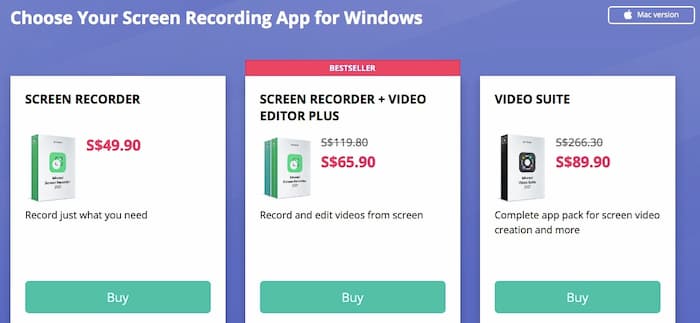
Movavi 스크린 레코더 사용 방법
1 단계: Windows 또는 Mac 컴퓨터 용 Movavi Screen Recorder를 다운로드하여 설치합니다. 선택 화면 녹화 단추.
2 단계: 마우스 왼쪽 버튼을 누른 상태에서 커서를 끕니다. 필요에 따라 화면 캡처 영역의 크기를 조정할 수 있습니다.
3 단계 : 입력 오디오 소스를 설정합니다. 또한 마우스 커서, 키보드 동작 및 기타 기본 설정을 활성화 할 수 있습니다.
4 단계 : 딸깍 하는 소리 REC Movavi Screen Recorder로 녹화를 시작합니다. 핫키 및 화면 바로 가기를 사용하여 전체 화면 녹화 프로세스를 제어 할 수 있습니다.
5 단계 : 녹음을 중지하면 시사 창문. 원하지 않는 부분을 미리보고 다듬습니다.
6 단계 : 딸깍 하는 소리 다른 이름으로 저장 뒤에 저장 녹화 된 영상을 내보낼 수 있습니다.
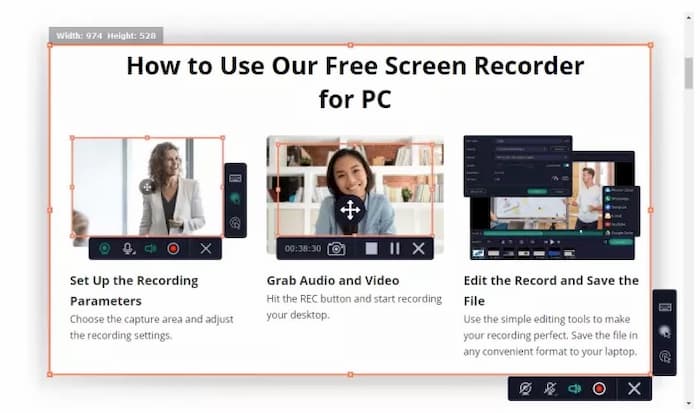
파트 2 : 최고의 무료 Movavi 스크린 레코더 대안
Movavi Screen Recorder 정식 버전은 비싸다. Movavi 무료로 화면을 캡처 할 수 있지만 많은 제한이 있습니다. Movavi Screen Recorder 무료 대안을 찾고 있다면, FVC 무료 스크린 레코더 첫 번째 선택이 될 수 있습니다. 워터마크 없이 오디오와 함께 화면 비디오를 녹화할 수 있습니다. 최대 시간 제한은 없습니다. 몇 시간 동안 비디오, TV 프로그램, 재생 목록 및 기타 유형의 비디오를 녹화할 수 있습니다. Movavi Screen Recorder와 비교하여 기본 화면 녹화 기능을 무료로 사용할 수 있습니다.
- 1. 품질 손실없이 Windows 및 Mac 컴퓨터의 화면을 캡처합니다.
- 2. 시스템 오디오 및 마이크 음성으로 화면 비디오를 녹화합니다.
- 3. 100%는 자유롭고 사용하기에 안전합니다. 바이러스, 맬웨어 및 숨겨진 비용이 없습니다.
- 4. 녹화 된 영상을 MP4 또는 WMV 형식으로 저장합니다.
1 단계: FVC 무료 온라인 스크린 레코더 웹 사이트를 방문하십시오. 딸깍 하는 소리 녹음 시작 메인 인터페이스에서. 온 스크린 마법사를 사용하여 런처를 빠르게 설치합니다.

2 단계: 화면 캡처 영역을 전체 화면 또는 사용자 지정 크기로 설정합니다. 켜다 오디오 컴퓨터 사운드와 마이크 음성으로 비디오를 녹화합니다.
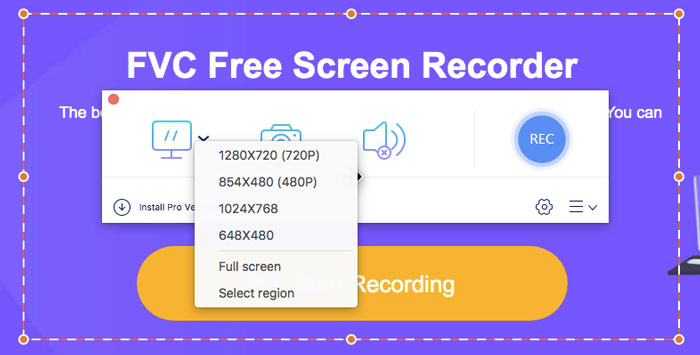
3 단계 : 기어를 클릭 설정 아이콘을 클릭하여 녹화 기본 설정을 변경합니다. 여기에서 카운트 다운을 설정하고, 비디오 형식을 변경하고, 기타 사항을 변경할 수 있습니다. 딸깍 하는 소리 확인 변경 사항을 저장하고 창을 닫습니다.

4 단계 : 딸깍 하는 소리 REC 화면 녹화 프로세스를 시작합니다. 시간 제한없이 녹음을 일시 중지, 다시 시작 및 중지 할 수 있습니다.

5 단계 : 녹음을 중지하면 녹음 된 파일을 기록 기록 창문. 여기에서 하단 옵션을 사용하여 재생, 이름 변경, 구성, 공유 및 삭제할 수 있습니다.

파트 3 : Movavi 스크린 레코더의 FAQ
Movavi Screen Recorder 평가판으로 얼마나 오래 녹화 할 수 있습니까?
Movavi Screen Recorder 무료 평가판으로 동영상 당 최대 5 분까지 화면을 캡처 할 수 있습니다. 그러나 출력 비디오 파일에는 워터 마크가 있습니다.
Movavi Screen Recorder는 사용하기에 안전한가요?
예. 공식 웹 사이트에서 Movavi Screen Recorder를 무료로 다운로드 할 수 있습니다. 번들 소프트웨어 나 맬웨어가 없습니다. 항상 최신 Movavi Screen Recorder 소프트웨어를받을 수 있습니다.
오디오가없는 Movavi Screen Recorder를 수정하는 방법은 무엇입니까?
컴퓨터를 재부팅하십시오. Movavi 오디오 녹음 도구를 활성화했는지 확인하십시오. 입력 오디오 소스의 볼륨을 높입니다. 또한 Movavi Screen Recorder를 제거하고 다시 설치하여 결함을 우회 할 수 있습니다.
Movavi Screen Recorder는 전문 사용자를 위해 설계되었습니다. 비디오를 다운로드하고 짧은 비디오를 녹화하려는 경우 FVC Free Screen Recorder가 더 나은 선택입니다. 시간 제한이나 워터마크 없이 화면의 영상과 음성을 녹화할 수 있습니다. 숨겨진 구매 및 잠재적 위험이 없습니다. 모든 컴퓨터 활동을 디지털 비디오로 녹화할 수 있습니다. Windows 및 Mac 사용자 모두 Movavi Screen Recorder 대안을 실행하여 컴퓨터 비디오 및 오디오를 무료로 녹화할 수 있습니다.



 비디오 컨버터 궁극
비디오 컨버터 궁극 스크린 레코더
스크린 레코더


